详解小白装机怎么样安全吗
- 分类:教程 回答于: 2022年12月07日 13:30:49
小白装机怎么样?现如今安装系统很多小伙伴都选择直接使用一键装机工具,人气最高的就是小白一键装机了,而很多网友都很好奇这款软件是不是安全可靠,下面就给你们带来了详细介绍,大家快来一起看看吧。
工具/原料:
系统版本:windows7系统
品牌型号:华硕天选3
软件版本:小白一键重装系统v2290
小白装机怎么样安全吗?
小白装机当然是安全的,因为它可能是现在一键重装系统领域知名度较高,安装成功率较高的软件了。小白装机工具安装的是微软正版的系统,十分纯净可靠,支持在线一键重装和制作u盘重装系统等等,功能丰富,操作简便,非常适合电脑小白使用。小白装机工具具体操作步骤如下:
1、小白装机如操作步骤如下,下载安装小白一键重装系统,双击打开,选择系统,点击下一步。
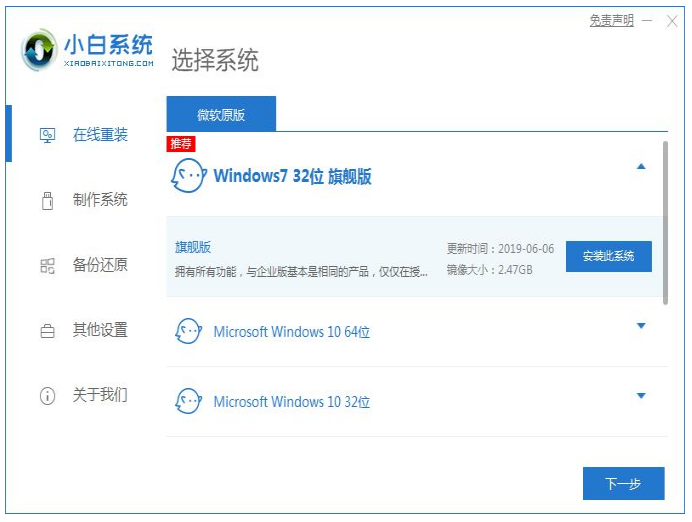
2、耐心等待系的统安装,期间电脑要注意不要休眠及断电等等。
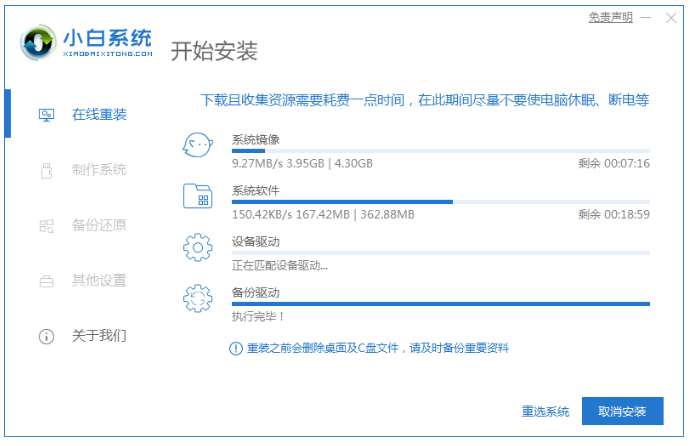
3、环境部署完成之后,选择立即重启电脑。
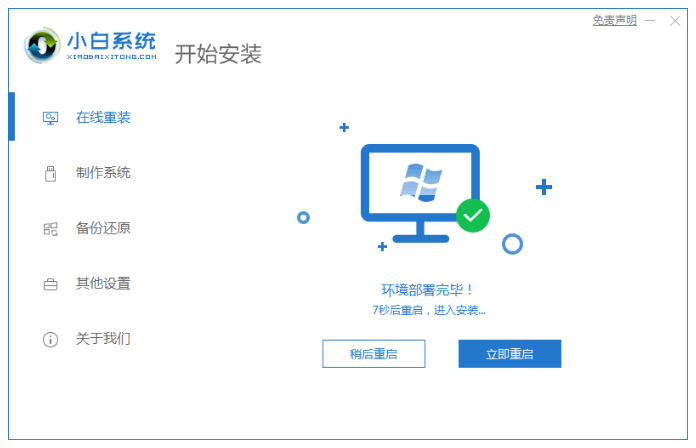
4、重启电脑的时候,这里选择第二个“XiaoBai PE-MSDN Online Install Mode”.按回车键进入系统。
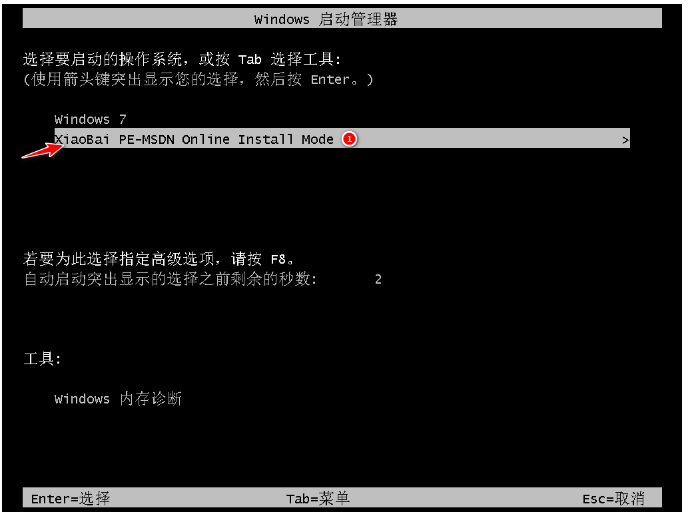
5、请大家耐心等待安装系统步骤。

6、弹出引导修复工具窗口界面的时候,这里是默认选择修复C盘。
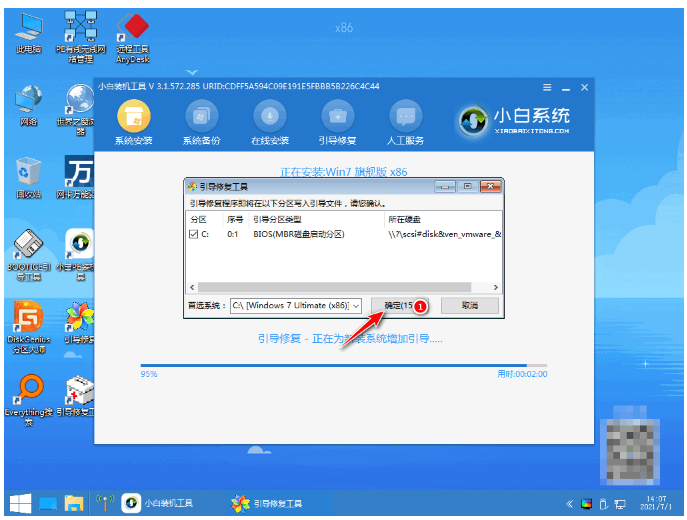
7、安装完毕之后,选择立即重启。
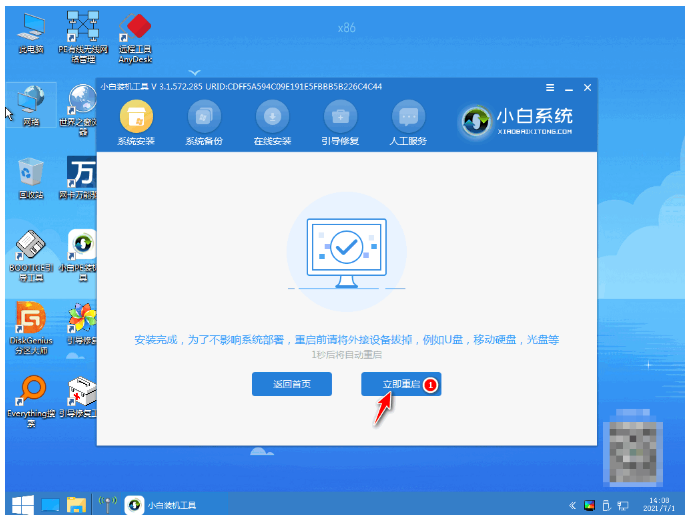
8、重启电脑后,选择“windows7”系统进入。
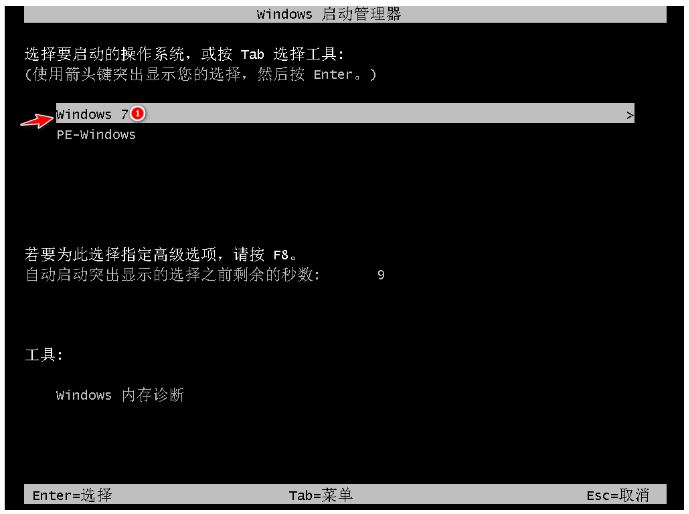
9、进入win7系统桌面即说明win7系统安装成功。
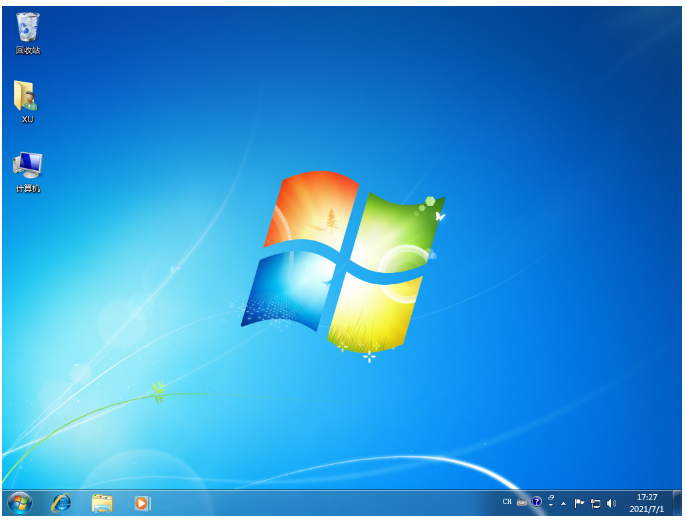
总结:
以上就是小编为大家带来的小白装机怎么样安全吗以及小白装机工具具体操作步骤的相关介绍,在官网即可直接下载可靠的安全的系统哦。希望本文对大家有帮助,让不了解的小伙们可以放心的安装系统。
 有用
26
有用
26


 小白系统
小白系统


 1000
1000 1000
1000 1000
1000 1000
1000 1000
1000 1000
1000 1000
1000 1000
1000 1000
1000 1000
1000猜您喜欢
- 360数据恢复大师免费版使用教程..2022/05/15
- 小白一键重装系统怎么全盘格式化系统..2022/07/07
- 笔记本csgo掉帧严重解决方法分享..2022/01/18
- 电脑一键重装系统软件有哪些..2023/03/10
- 如何解决联想笔记本uefi模式改不了..2021/09/07
- 微软系统重装教程2016/11/02
相关推荐
- 苹果电脑系统重装的详细步骤教程..2021/05/28
- 新手小白重装系统如何操作..2022/11/26
- 无光驱重装系统如何操作2022/12/12
- 电脑脑运行快捷键是什么的介绍..2021/11/11
- win7开机动画修改2015/07/07
- 深度win764位安装版安装教程..2016/11/12

















